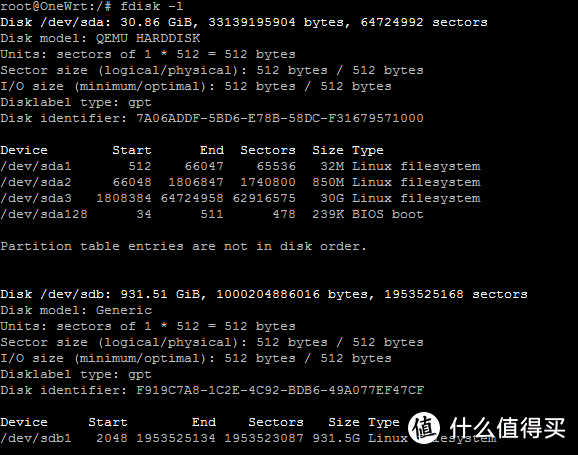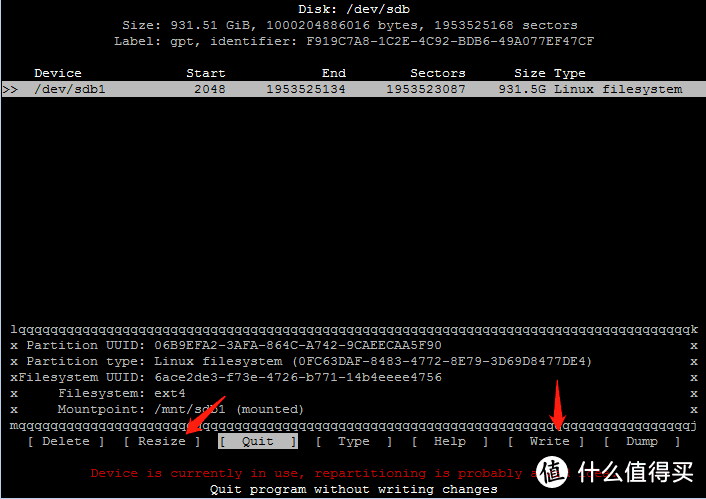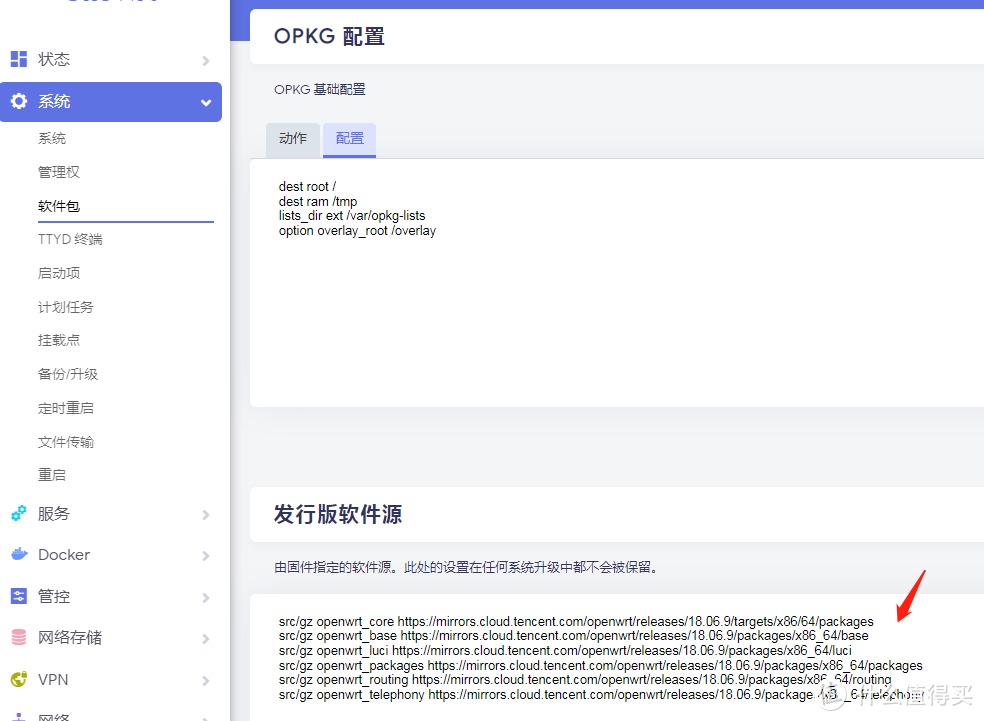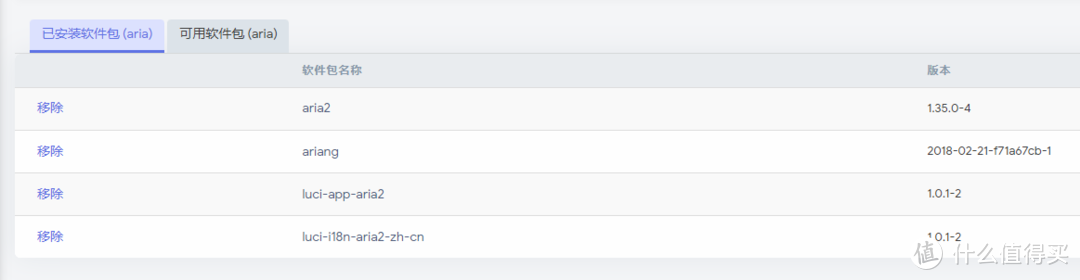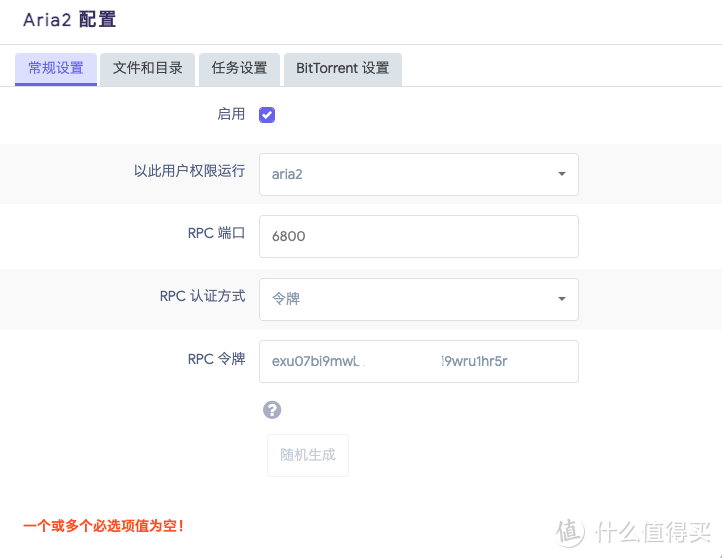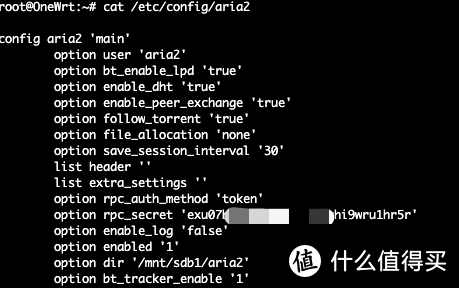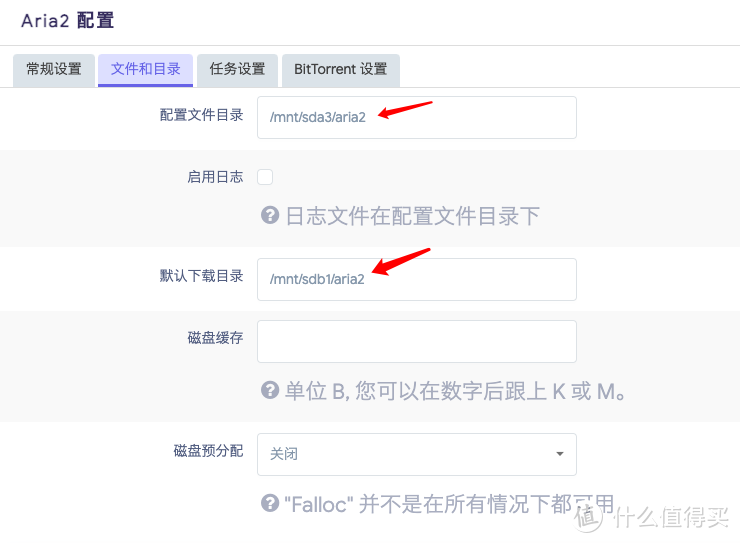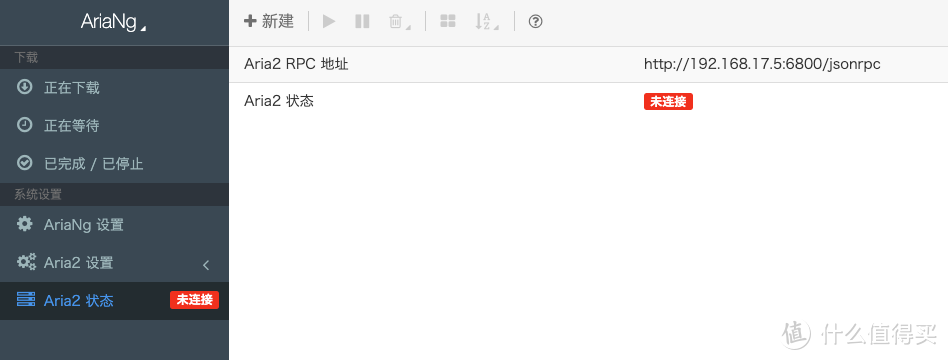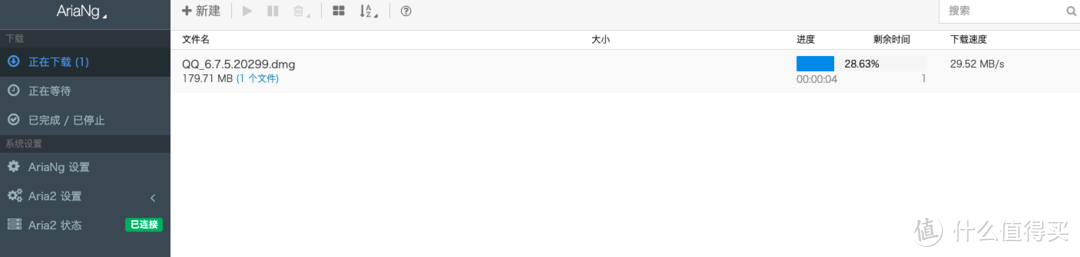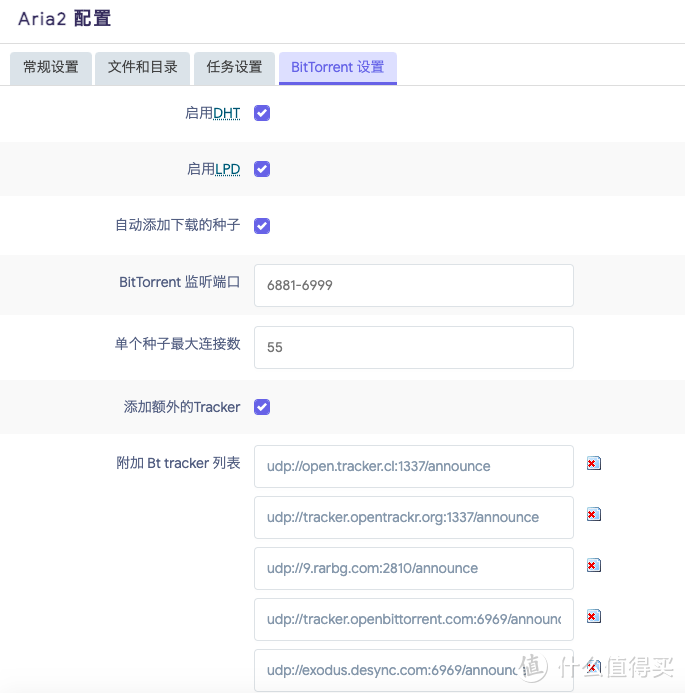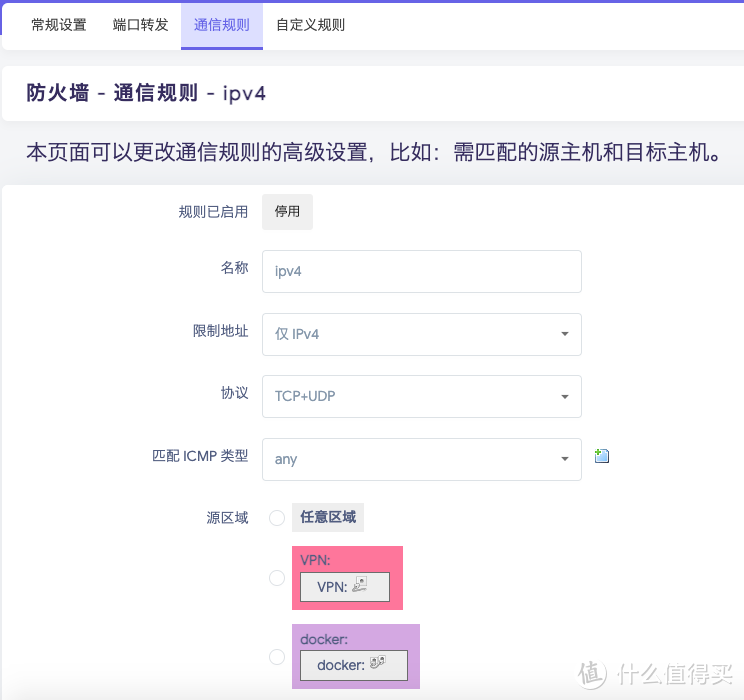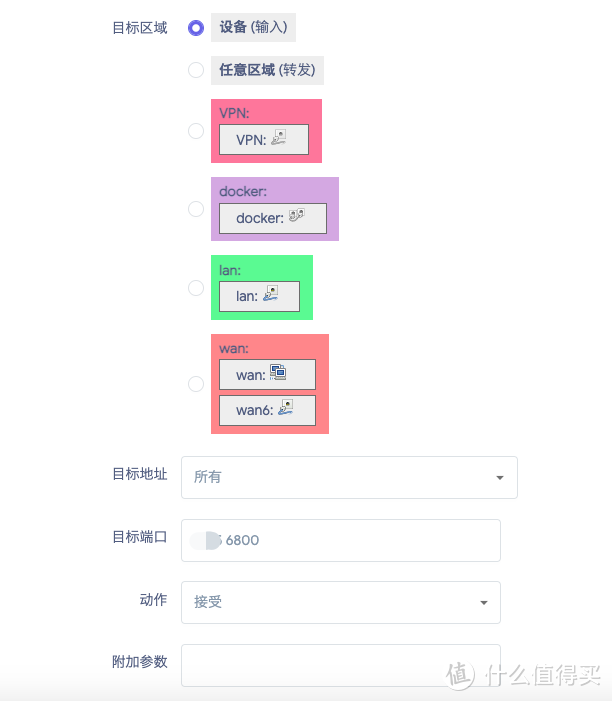打造家庭下载机,实现随时随地远程下载(奶妈级教程) |
您所在的位置:网站首页 › 下载24 › 打造家庭下载机,实现随时随地远程下载(奶妈级教程) |
打造家庭下载机,实现随时随地远程下载(奶妈级教程)
|
打造家庭下载机,实现随时随地远程下载(奶妈级教程)
2021-12-31 10:25:40
195点赞
2807收藏
152评论
不知道值友们平时是如何下载各类资源的,可能大部分同学都是和我之前一样,在公司上(mo)班(yu)的时候,挂个迅雷、QT、IDM之类的下载软件,下载好后再用移动硬盘拷贝回家。但这种方式存在几个问题: 通常公司的网络会有一定的网速限制,比如我这里下行撑死了到1M/S 通常公司的网络会将迅雷等BT和磁力链软件直接封掉 即便在公司下载好了,还得再拷贝带回家,再拷贝到自己电脑 上班期间下载总归是有点心虚,而且公司真正要查的话分分钟的事情 那么,有没有办法随时随地使用家里的宽带下载各类资源,回到家就能看到小姐姐......呸呸呸打错字了 具有公网IP的设备(参考:通过IPV6或者IPV4远程访问家里的Openwrt(奶妈级教程)https://post.smzdm.com/p/awkqv4dp/) 下载工具:Aria2 + AriaNG 移动硬盘(固态硬盘最好) 二、挂载移动硬盘在上面的文章中可以看到我家里的网络结构,为了实现远程下载,我自己拆了一个旧的西数1T机械硬盘,加了个USB3.0移动硬盘盒直接插在软路由上面。插上后,PVE中自动就可以识别了,但是在虚拟的openwrt中需要首先通过“硬件-添加-USB设备”,将移动硬盘添加进来,添加后最好将op重启下
然后在openwrt中进后台,首先使用“fdisk -l”查看到所有的硬盘情况。如下图所示,Disk /dev/sda是我的openwrt硬盘,Disk /dev/sdb是移动硬盘。当然这是我目前已经挂载好的情况,刚开始应该是没有最下面的/dev/sdb1
使用“cfdisk /dev/sdb”命令对挂载的移动硬盘进行分区。如果当前移动硬盘存在分区,可以先把所有分区Delete删除,然后New新建分区。或者Resize调整分区大小,然后Write,最后Quit退出。
使用如下命令,首先umount移动硬盘,然后再格式化。最后重新加载。这样我们就可以在系统中直接操作/mnt/sdb1了。这里需要注意修改为你自己的盘符,分区后不一定是像我这里的sdb1。 umount /dev/sdb1 mkfs.ext4 /dev/sdb1 mount /dev/sdb1 /mnt/sdb1 以上fdisk,cfdisk,mkfs命令如果提示“not found”,那就需要手动在op里面安装,相信大家都会吧。 三、安装Aria2和AriaNG在op下面有不少下载软件,比如qBittorrent(qt),Transmission(tr)等等,但是我自己试过以后感觉还是Aria2好使些,而AriaNG是mayswind大神做的一个前端界面(因为aria2是命令行下载工具),如果你刷的固件自带这个那就直接启用,如果没有那就需要安装。 首先点击“系统-软件包-刷新列表”更新一下软件列表,如果提示: Collected errors: * opkg_conf_load: Could not lock /var/lock/opkg.lock: Resource temporarily unavailable 或者: Downloading xxx *** Failed to download the package list from xxx 或者: opkg_conf_load: Could not lock /var/lock/opkg.lock: Resource temporarily unavailable. 那么首先检查一下你的软件源,通常国内使用企鹅或者清华的源(注意匹配你自己的版本,使用 cat /etc/openwrt_release命令查看),比如更换企鹅源: src/gz openwrt_core https://mirrors.cloud.tencent.com/openwrt/releases/18.06.9/targets/x86/64/packages src/gz openwrt_base https://mirrors.cloud.tencent.com/openwrt/releases/18.06.9/packages/x86_64/base src/gz openwrt_luci https://mirrors.cloud.tencent.com/openwrt/releases/18.06.9/packages/x86_64/luci src/gz openwrt_packages https://mirrors.cloud.tencent.com/openwrt/releases/18.06.9/packages/x86_64/packages src/gz openwrt_routing https://mirrors.cloud.tencent.com/openwrt/releases/18.06.9/packages/x86_64/routing src/gz openwrt_telephony https://mirrors.cloud.tencent.com/openwrt/releases/18.06.9/packages/x86_64/telephony
然后在后台: echo "nameserver 119.29.29.29">/tmp/resolv.conf rm -f /var/lock/opkg.lock opkg update 这样应该就可以更新软件源了,安装好Aria2、AriaNG、luci-app-aria2和luci-i18n-aria2-zh-cn这几个软件
刷新openwrt,应该就可以看到左边的“服务”中有“Aria2配置”了。 首先修改常规配置,注意“RPC 认证方式”一定要选“令牌”,下面的“RPC令牌”可以随机生成。但是!但是!这里有个坑就是当我选“令牌”或者“无认证”时页面无法保存!提示“一个或多个必选项值为空!”
反复尝试都无解,无语了。。。最后灵机一动,直接到后台改了配置文件发现就可以了 vi /etc/config/aria2 将rpc_auth_method调整为“token”,删除rpc_user和rpc_passwd,增加一行(自行替换xxxx为token值): option rpc_secret 'xxxxx'
这样,前台aria2就可以正常保存了。接下来修改“文件和目录”,这里又有两个坑! 这里的“配置文件目录”和“默认下载目录”必须得手动先建好对应的aria2文件夹,再填进去,不然aria2怎么也无法启动。 配置文件目录,一定不要用默认的/var下面目录!会导致openwrt重启后下载任务丢失!原因不明!解决办法就是这个目录放在mnt挂载目录下面
到这里,aria2基本配置完毕,打开你的“http://openwrtIP/airang” 就可以进入airang的界面,但是你会发现aria2状态提示“未连接”
这时需要到“AriaNg设置”中将刚才保存到token填进去,保存应用应该就会显示绿色的已连接了:
此时新建一个普通http下载测试一下,我是电信的200M宽带,下载能到接近30M/s,美滋滋~
不过当我们下载一个bt任务或者磁力链的时候,发现等了很久还是没有速度,查了一下发现是要手动增加tracker列表:
可以到https://github.com/ngosang/trackerslist查找最新的列表,比如trackers_best (20 trackers): udp://open.tracker.cl:1337/announce udp://tracker.opentrackr.org:1337/announce udp://9.rarbg.com:2810/announce udp://tracker.openbittorrent.com:6969/announce udp://exodus.desync.com:6969/announce udp://www.torrent.eu.org:451/announce udp://tracker1.bt.moack.co.kr:80/announce udp://tracker.zerobytes.xyz:1337/announce udp://tracker.torrent.eu.org:451/announce udp://tracker.theoks.net:6969/announce udp://tracker.srv00.com:6969/announce udp://tracker.pomf.se:80/announce udp://tracker.ololosh.space:6969/announce udp://tracker.monitorit4.me:6969/announce udp://tracker.moeking.me:6969/announce udp://tracker.lelux.fi:6969/announce udp://tracker.jordan.im:6969/announce udp://tracker-udp.gbitt.info:80/announce udp://retracker.sevstar.net:2710/announce udp://retracker.netbynet.ru:2710/announce 保存生效后,你就会发现速度开始飙起来了 现在我们局域网可以正常使用aria2和ariang了,但是要实现远程下载的话,必须得有公网ip(参考:通过IPV6或者IPV4远程访问家里的Openwrt(奶妈级教程)https://post.smzdm.com/p/awkqv4dp/)。然后防火墙打开6800端口就可以了。
现在,如果一切顺利的话,你就可以在公司电脑或手机上打开“http://公网ip/airang”或者“http://域名/airang”进行下载啦!需要注意的是,首次打开的时候需要将上面的token加进去才可以噢。 好啦,现在让我们一起随时随地去知识的海洋里遨游吧 作者声明本文无利益相关,欢迎值友理性交流,和谐讨论~ 
|
【本文地址】
 ,看到学习资料安静的躺在硬盘里面等你宠幸呢?当然是有的!为此,我在黑暗中摸索了许久,终于通关了。
,看到学习资料安静的躺在硬盘里面等你宠幸呢?当然是有的!为此,我在黑暗中摸索了许久,终于通关了。